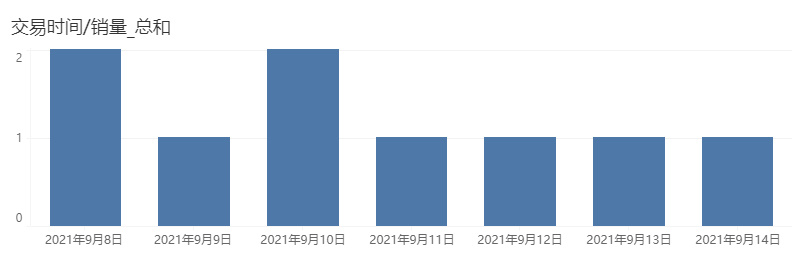1. 概述
1.1 功能简介
除了内置的组件外,永洪还提供有丰富的扩展组件,帮助您丰富报告样式。
1.2 应用场景
如果想要制作一些特有的元素,让报告更个性化,您可以使用扩展组件。
2. 功能说明
我们以“日期参数”组件为例,介绍如何使用扩展组件。
1)下载日期参数组件
点击右侧【组件>辅助组件】下的【获取更多插件】,跳转至永洪插件市场 http://plugins.yonghongtech.com/中下载“日期参数”组件:
扩展组件:
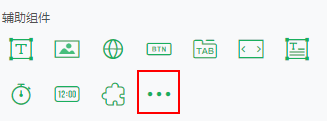
插件市场:
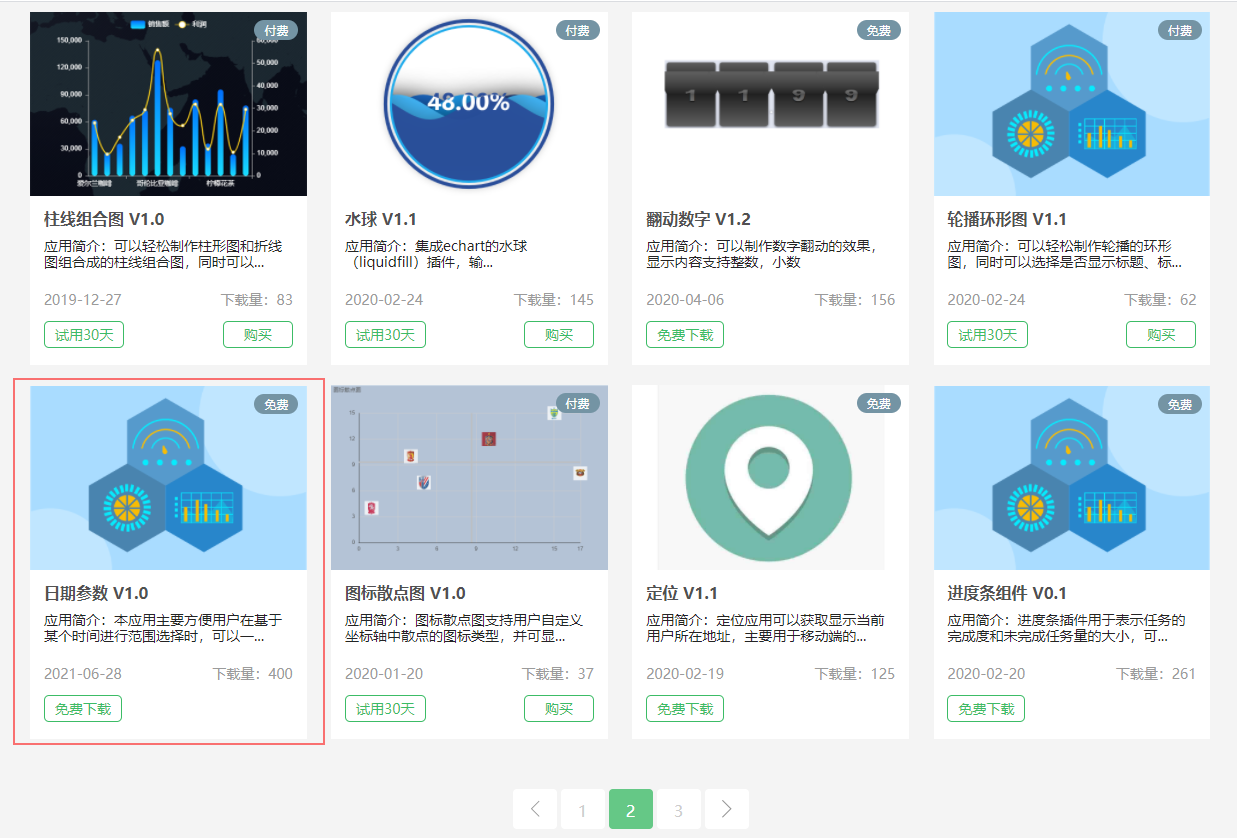
下载完成后会得到一个“日期参数.jar”的文件,如下图:
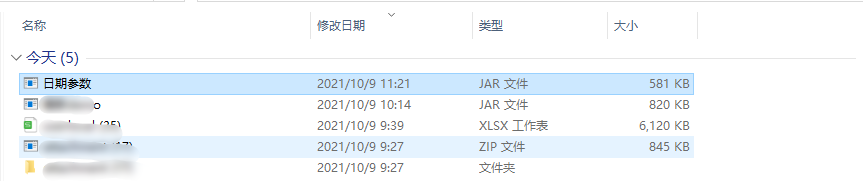
2)安装插件
进入管理系统-应用管理,点击“本地安装”,选择已经下载好的插件:
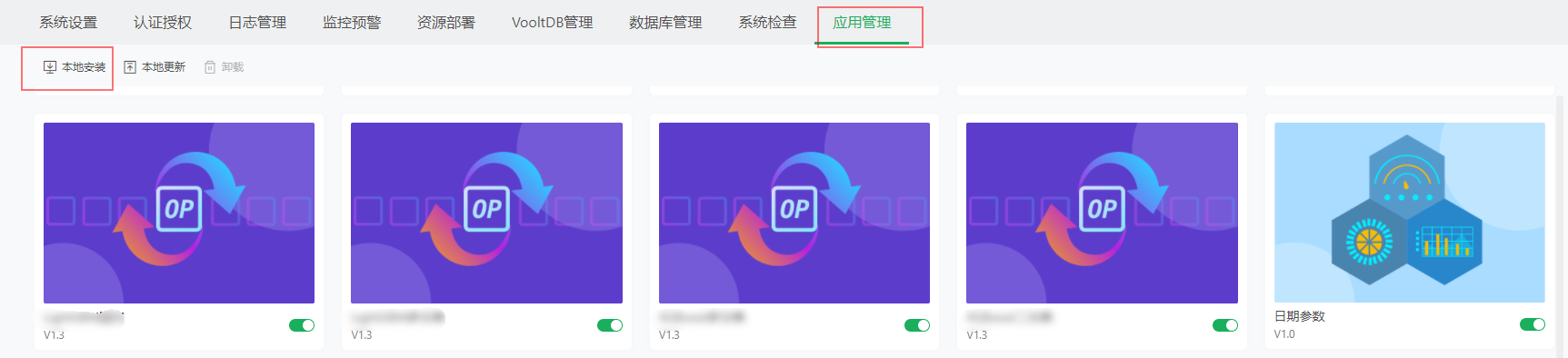
➢注意:
只有admin和admin_role才可以安装插件,无权限系统下无应用管理模块。
3)新建日期参数组件
从右侧组件区域内选择【辅助组件>日期参数】,拖入画布即可:
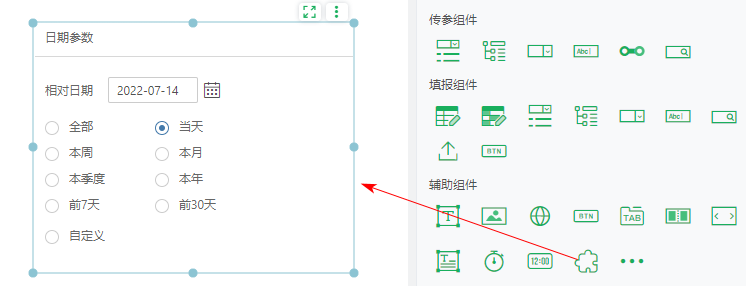
【参数】添加日期参数插件后,编辑参数中会自动采集日期参数组件的开始日期参数和结束日期参数,只能查看,不能编辑,例如:定制组件5_Start 和 定制组件5_End;详细使用说明请参考下面的典型案例。
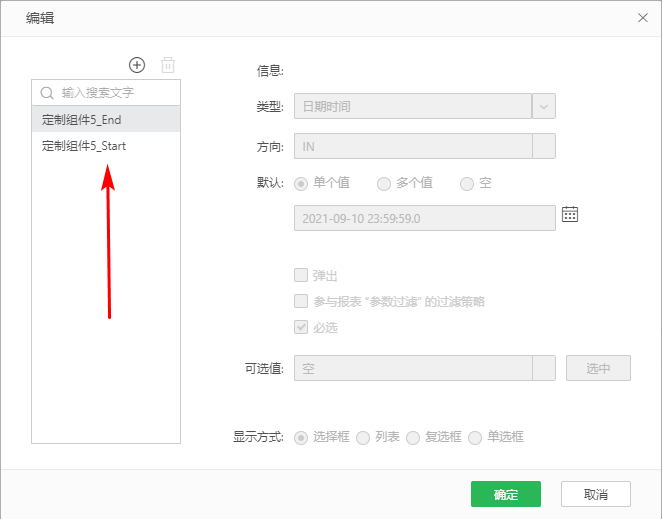
【相对日期】基准日期,以这个日期为基准来划分日期的扩展范围,点击后面的日历设置相对日期默认值。
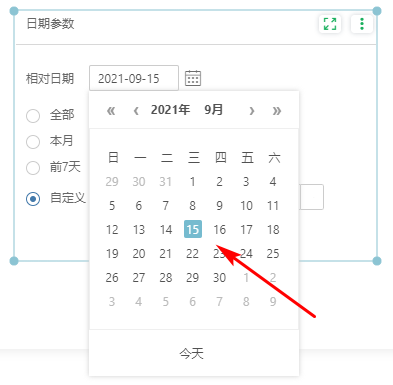
【日期跨度】选择日期跨度,以确定计算的时间范围。

可以选择:全部、当天、本周、本月、本季度、本年、前7天、前30天、自定义;
若选择自定义,可以自定义前后几天/周/月/季度/年:
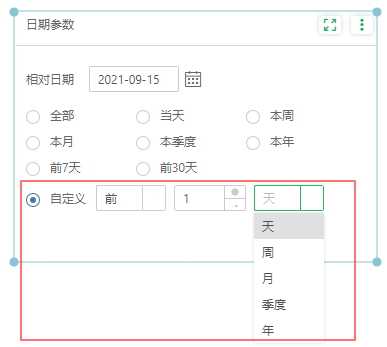
3. 典型案例
现在有一批9月份的销量数据,我们想要统计2021-09-15前7天的销量情况。
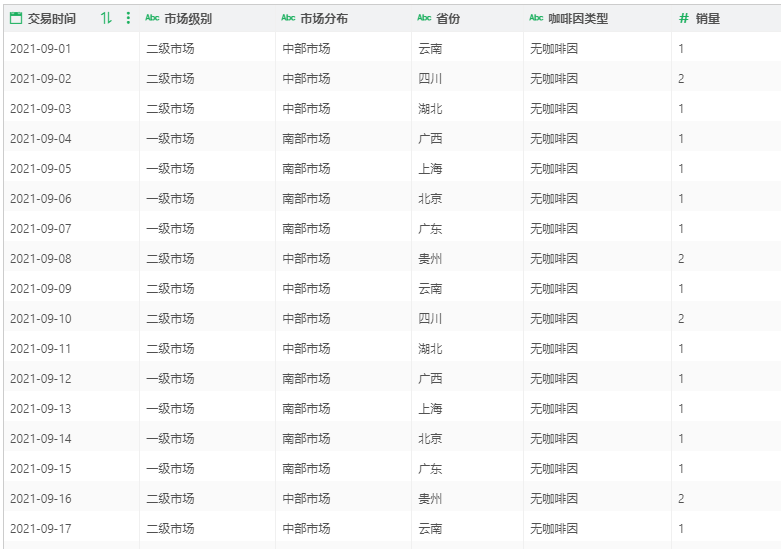
确定了相对日期和日期跨度之后,自动生成的定制组件5_Start 和 定制组件5_End这两个参数值也就确定了。这里的相对日期选择2021-09-15,日期跨度选择前7天,两个参数值如下图:
定制组件5_End值为2021-09-14 23:59:59
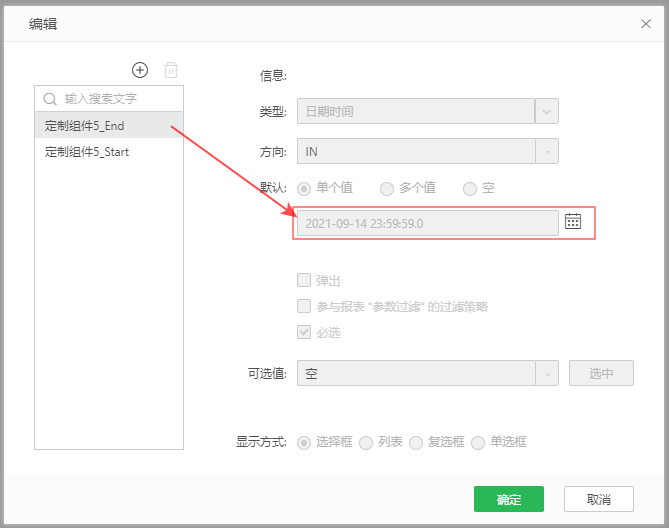
定制组件5_Start值为2021-09-08 00:00:00
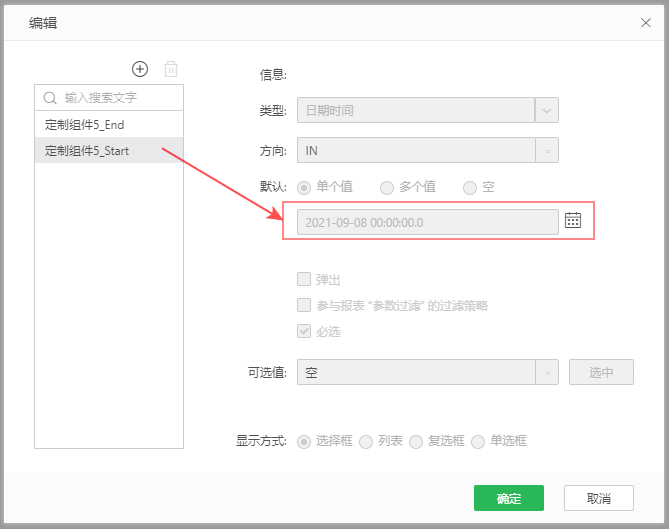
在统计分析的柱状图上添加过滤条件,如下图:
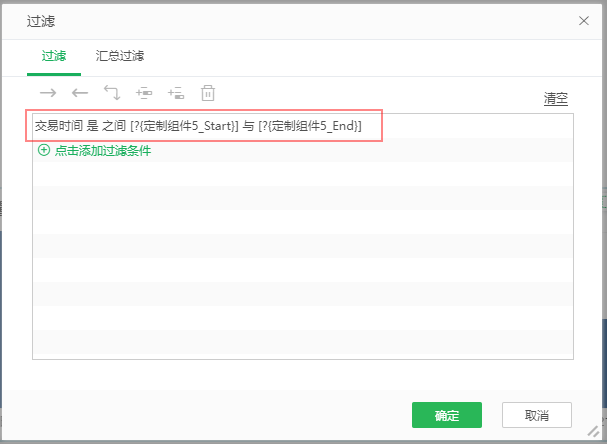
过滤后,仅展示2021年9月8日至2021年9月14日的数据,如下图: